最短で、
本当に必要な
スキルを習得!!
パソコン作業が革命的に速くなる、ラクになる、
そして”ワクワクする”までを体験できる7つのステップ。
全ての作業を効率化するエッセンスのみをまとめた
学習サービスです!
※本教材はWindows利用の方向けに作成しております
※本教材はWindows利用の方向けに作成しております

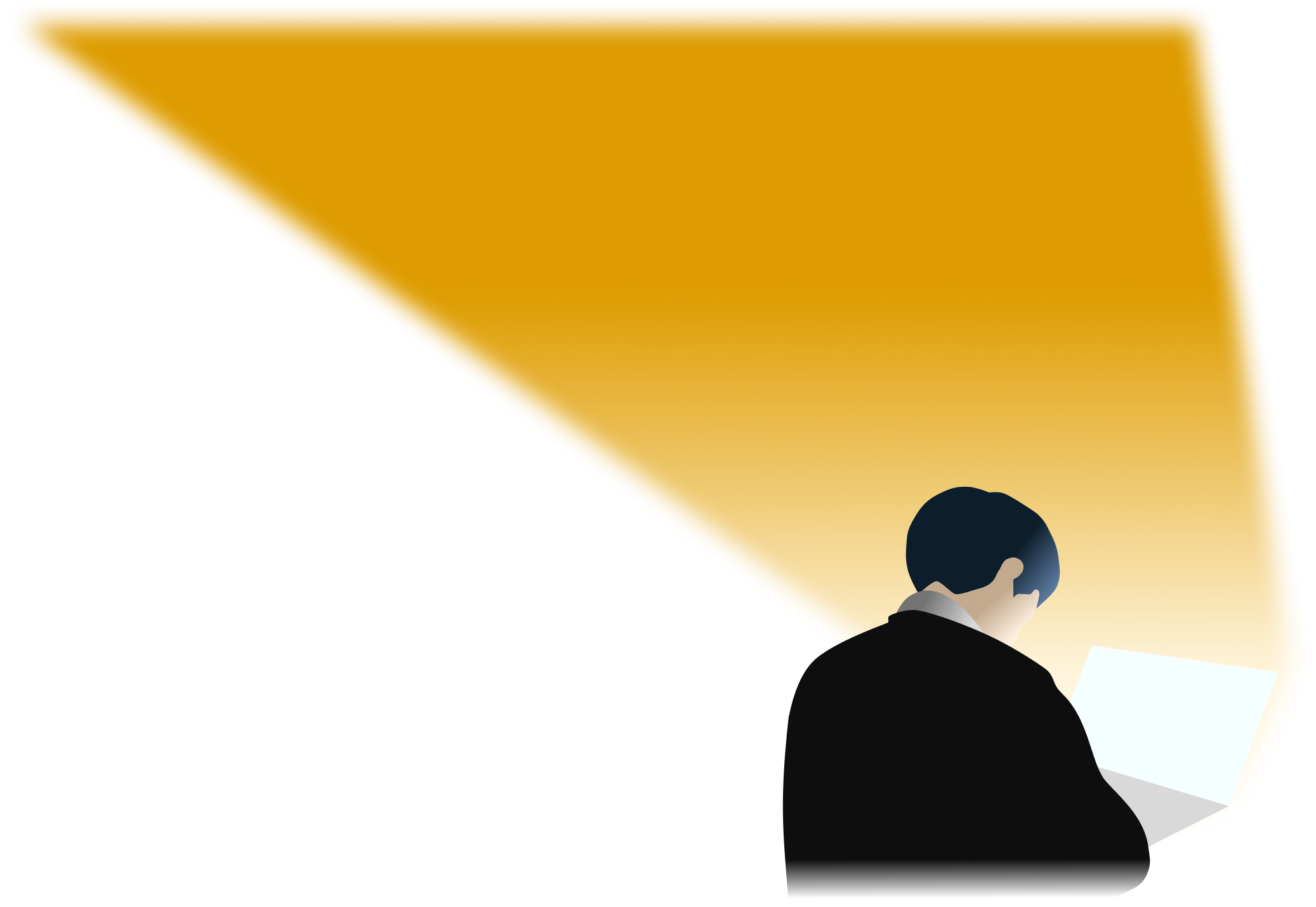
パソコン作業が革命的に速くなる、ラクになる、
そして”ワクワクする”までを体験できる7つのステップ。
全ての作業を効率化するエッセンスのみをまとめた
学習サービスです!
※本教材はWindows利用の方向けに作成しております
※本教材はWindows利用の方向けに作成しております

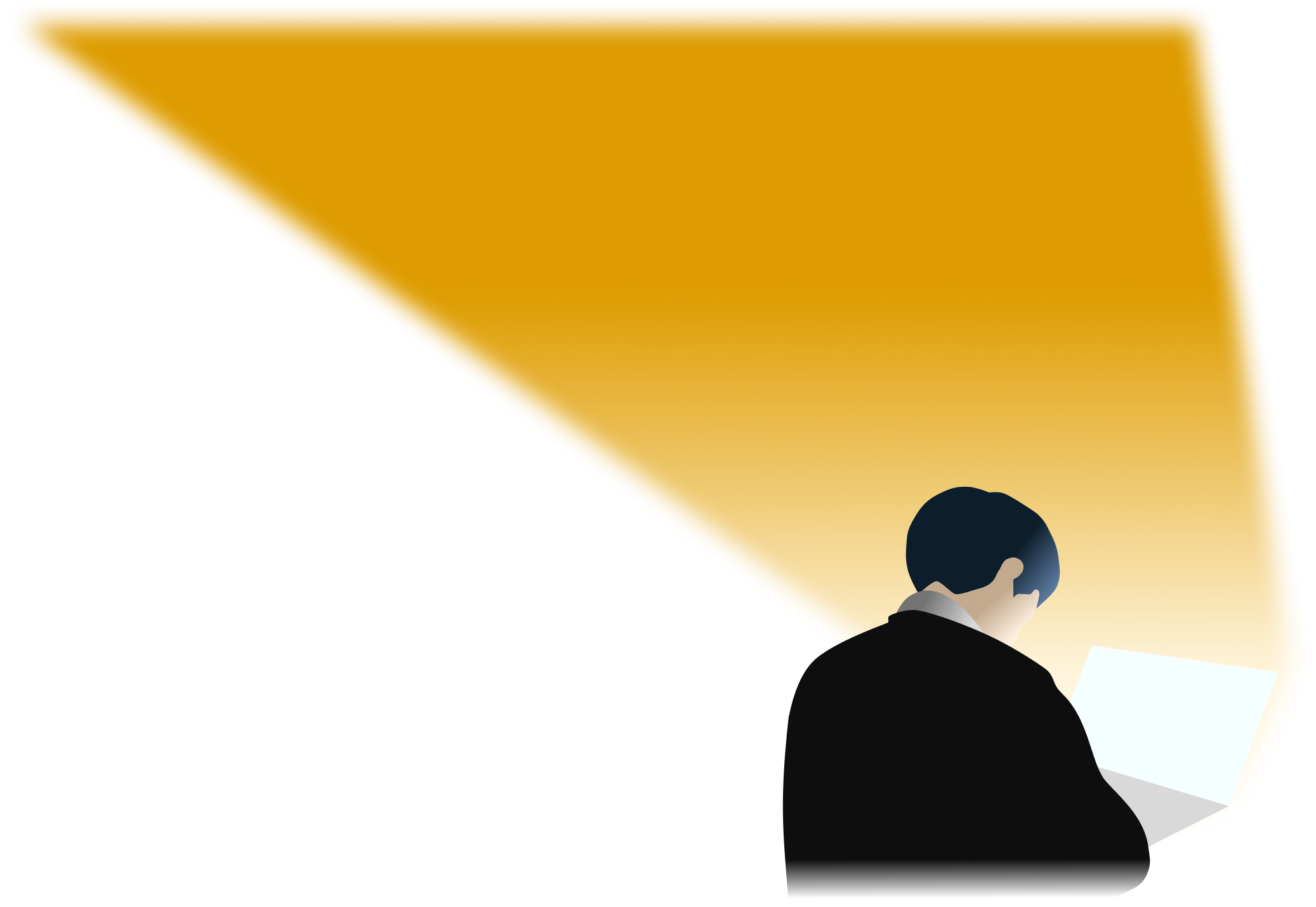
こんなこと、
感じていませんか?

時間をかけられない業務に
毎日10〜20分余計にかかっている

毎日使っているはずなのに、
パソコンが「得意」になった実感がない

もっとラクに速くできる方法が
ある気はするけど調べる時間もない

パソナル なら、
パソコン効率化の全てを
最短で身に付けられる!
まさに仕事がデキる人の
頭の中がのぞけるような
実践的コンテンツが満載!




日々の業務で本当に役立つ操作だけを、厳選して収録。
パソコン基本操作、文書作成、ブラウザ操作、
フォルダ管理まで。SNSで話題になった“効率ワザ”も、
バラバラではなく体系的に身につきます。
「なんとなく覚えた」を、「確実に使えるスキル」へ。

このように合計86個のショートカットキーを
体系的に身に付けることが可能!
ここをタップして覗いてみる
ショートカットだけじゃない...!

誰でもタイピングが爆速になる
最も効率的な習得方法

文書作成10倍速くなる神ツール

作業効率が最高に高まる
便利な設定

実務で本当に使えるAI活用事例
などなど...
パソコン作業効率化の全てを
体系的に身に付けられる!
ショートカットキーなどの
効率ワザをSNSで保存して
いるけれど、実務では
使いこなせていない…
そんなお悩み、
パソナルが解決します!!
+


印刷して手元に置いていつでも復習可能!
全647個を収録したショートカットキー一覧表
& チートマップの完全版。

着実に成長するための7つのステップ
ー目次を特別公開ー
(タップすると目次が表示されます)
SNSで効率ワザを集めても、
実務で活かせない。
それは、学び方が
“断片的”だからです。
パソナルは、断片的な
ノウハウではなく、
実務で「使いこなせる状態」
に導くために設計された
唯一の学習サービスです。
今ある“知識の貯金”を、
行動に変える土台を作ります。

※サンプルユーザーからのフィードバックを基に平均短縮率を算出
※サンプルユーザーからのフィードバックを基に平均短縮率を算出
※サンプルユーザーからのフィードバックを基に平均短縮率を算出

従来の過剰なPCの専門知識や、部分的なノウハウではなく、本当に実際のPC作業効率化に直結する内容だけを厳選してお届けしています。

説明書のようなノウハウだけの紹介ではなく、直感的にパソコン作業をしながらスキルを身に着けられるよう、図解とイラストを500枚以上挿入しています。




学習者が自らの成長を数値で可視化できるチェックリストを導入しております。
これによりスキルの習得を常に実感しながら学習を進められます。
印刷していつでも見返せる
ショートカットキー一覧表
& チートマップ 付き。




パソコンスキルを構成する全要素を体系化し、最新の書籍や最先端のパソコンスキルに関する情報を吸収、そして実践して得た知見を凝縮した内容を、7つのステップにまとめました。
このステップのみを実践すれば、学習に迷うことなく日々の業務やパソコン作業のスピードが劇的に向上します。
ただ、知識やノウハウを提供するだけでなく、「学習→実践→学習→実践」のステップバイステップを踏むことで、自然とスキルが身につくよう設計されています。
また、実際の作業と連動した図解やイラストも300以上用意しており、今まで感じていた難しさや不安が一つずつ解消され、スキルアップを実感できるはずです。


日々、パソコンスキル向上の研究と発信を行い、instagramフォロワー60万人以上を誇るレンが、全内容を監修。パソコン初心者から試行錯誤を重ねて知見を深めてきたため、初心者の方でもわかりやすい内容に仕上がっています。
パソコンに自信がない方でも、実践に基づいた確かなメソッドで、安心してスキルアップを目指せます。

「学び始める」から1分で購入可能。
購入後は即時ご利用いただけます。

パソコン作業効率化の学習の前に、最も
重要な考え方や前提の知識を抑えて
いただきます。

まずは、1ステップから順番に記事と
図解・イラストを通して、手を
動かしながら学んでいただきます。

各章のTodoを実践することで、学んだ
内容を即時身に着けていただきます。

残りの2~7ステップも同様に学習と
実践の流れを進んでいただきます。

一周し終えたら、忘れてる内容がなく
なるまで、再度復習します。

本当に、パソコン作業の効率化に役立つものだけを届けたい
3年以上、パソコンスキルやデスクワークの効率化に向き合い、その内容をinstagramで発信し続けた結果、大変ありがたいことに60万人以上の方にフォローしていただくことができました。
その過程で、数多くのパソコン作業に関する書籍やコンテンツに触れては、試行錯誤を重ねてきましたが、学習する当事者として最も強く感じた悩みは、「結局、本当にパソコン作業の効率化に役立つものはなんだろう?」というものでした。
世の中にあるPC関連のサービスの多くは、専門的な知識に焦点を当てていたり、Excelなど特定のツールや一部のスキルに特化していたりすることが少なくありません。
そのため、実際の業務でどう活かすかを自分で工夫しながら取り入れていく必要があり、「日々のパソコン作業をすぐに効率化したい」というニーズには、なかなか直結しづらいと感じていました。
今回の「パソナル」では、そんな悩みと実践の果てにたどり着いた”本当のパソコン作業効率化のエッセンス”、いわば私の2年間パソコン作業と向き合った費用と時間の集大成です。
本サービスのスキルを身に着けてからのデスクワークは本当に楽しいもので、PC作業にモヤモヤを抱えている人は、ぜひ「速くなった!」から「楽しくなった!」まで体験していただけたら、感無量です。
レン
はい、パソコンの基礎から学べるカリキュラムを用意しているので、初心者の方でも安心してご利用いただけます。むしろ、初心者の方にぜひ学んでいただきたい内容です。
税込3,980円でお求めいただけます。
一般的な業務用パソコンであれば問題ありません。特別なソフトウェアは必要ありません。ただし、Windowsを使用している方向けに作成しているので、Macユーザーの方には向かない教材となっています。
パソコン作業に自信がなく、業務の効率化を目指したい方におすすめです。また、なんとなくでパソコン作業をし続けてしまっている人や、今一度基礎から学びたい人など、自己成長を目指す全てのビジネスパーソンに適しています。
はい、このサービスは買いきりでご利用いただけます。一度ご購入いただければ、追加の費用は発生しません。
すぐにご活用いただける情報を網羅的にまとめておりますので、学習後からすぐにスキルの向上を実感できると思います。目安としては、1〜3ヶ月後には変化を感じられます。
はい、スマートフォンやタブレットからもアクセスできるので、場所を問わず学習が可能です。
開発者の公式LINEまでご連絡ください。
受講にはオンライン環境が必要です。